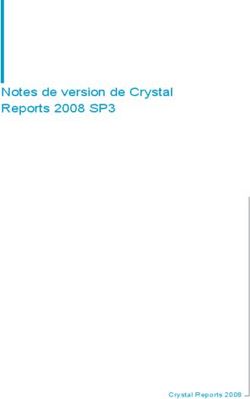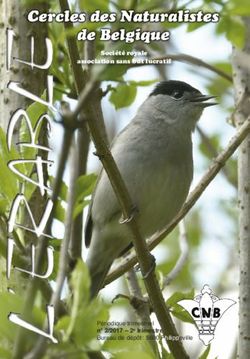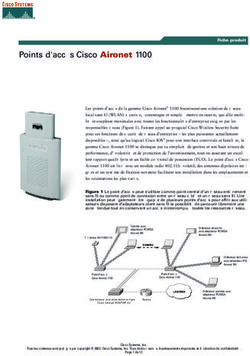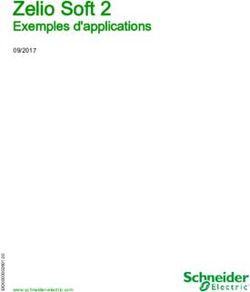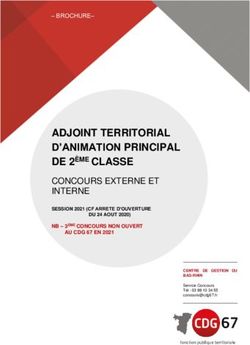Kit Soul - Installation 2 fils G2+ Moniteur Art 7W avec connexion Wi-Fi - TECHNOLOGIE - BIS-ELECTRIC
←
→
Transcription du contenu de la page
Si votre navigateur ne rend pas la page correctement, lisez s'il vous plaît le contenu de la page ci-dessous
TECHNOLOGIE
Kit Soul
MANUEL D'UTILISATION
Installation 2 fils G2+
Moniteur Art 7W
avec connexion Wi-Fi
Code 50122126 TS5110 ART 7W FR REV.0619KIT PORTIER VIDÉO SOUL S5110/ART 7W 2
INDEX
Index..........................................................................................................................................................................2
Recommandations.....................................................................................................................................................3
Fonctionnement du système ......................................................................................................................................3
Alimentateur FA-G2+ .................................................................................................................................................4
Description ......................................................................................................................................................4
Installation .......................................................................................................................................................4
Platine Soul...........................................................................................................................................................5 à 8
Description ......................................................................................................................................................5
Installation .......................................................................................................................................................6
Borniers d'installation.......................................................................................................................................6
Interrupteurs de configuration ..........................................................................................................................7
Paramètres principaux du niveau audio............................................................................................................7
Programmation du lecteur de proximité ............................................................................................................8
Moniteur Art 7W/G2+ ..........................................................................................................................................9 à 21
Description ......................................................................................................................................................9
Installation .....................................................................................................................................................10
Borniers d'installation.....................................................................................................................................10
Interrupteurs de configuration ........................................................................................................................10
Menu principal................................................................................................................................................11
Menu paramètres principaux ..................................................................................................................12 à 15
Écran de communication................................................................................................................................16
Paramètres principaux de l'image et de communication .................................................................................17
Menu d'intercommunication....................................................................................................................18 à 19
Menu des enregistrements .....................................................................................................................20 à 21
Application G2Call ............................................................................................................................................22 à 29
Enregistrement initial d'un moniteur sur un réseau Wi-Fi .........................................................................22 à 23
Enregistrement d'un moniteur connecté au réseau.........................................................................................24
Paramètres principaux avancés d'un moniteur enregistré .......................................................................25 à 26
Écran principal ...............................................................................................................................................27
Écran de communication ........................................................................................................................28 à 29
Schémas d'installation ......................................................................................................................................30 à 34
Sections et distances .....................................................................................................................................30
Une habitation équipée d'une platine d'accès et d'un moniteur .......................................................................30
Une habitation équipée de deux platines d'accès et d'un moniteur ..................................................................30
Une habitation équipée jusqu'à deux platines d'accès et jusqu'à quatre moniteurs en cascade .......................31
Une habitation équipée jusqu'à deux platines d'accès et jusqu'à quatre moniteurs en distribution ...................31
Quatre habitations équipées jusqu'à deux platines et jusqu'à quatre moniteurs en cascade............................32
Connexion d'une gâche électrique .................................................................................................................33
Connexion d'un dispositif auxiliaire à la sortie de relais ...................................................................................33
Connexion d'un poussoir de sortie..................................................................................................................34
Connexion d'une caméra extérieure...............................................................................................................34
Connexion pour le poussoir d'appel palier ......................................................................................................34
Codes spéciaux ................................................................................................................................................35 à 36
Remarques ..............................................................................................................................................................37
Conformité ...............................................................................................................................................................38KIT PORTIER VIDÉO SOUL S5110/ART 7W 3
RECOMMANDATIONS
2
- Utilisez préférablement du câble Golmar RAP-GTWIN/HF (2 x 1 mm ).
- L'installation doit passer à au moins 40 cm de toute autre installation.
- Avant de procéder à des modifications de l'installation, veuillez couper l'alimentation électrique.
- L'installation et la manipulation de ces systèmes ne doivent être prises en charge que par du personnel autorisé.
- Vérifiez toutes les connexions avant de mettre en marche le système.
- Suivez à tout moment les instructions de ce manuel.
FONCTIONNEMENT DU SYSTÈME
Pour effectuer un appel, le visiteur doit appuyer sur le poussoir correspondant à l'habitation qu'il désire appeler ; une
tonalité d'appel indiquera que l'appel est en cours et la LED s'allumera. À ce moment, le(s) moniteur(s) de
l'habitation reçoit(vent) l'appel. Si ce poussoir a été pressé par erreur, le visiteur peut renouveler son appel en
pressant le poussoir de l'habitation désirée.
En ce qui concerne les systèmes intégrant deux portes d'accès, l'autre platine sera automatiquement déconnectée.
Si un autre visiteur souhaite faire un appel, des tonalités lui indiqueront que le système est occupé et la LED
s'allumera.
À la réception de l'appel, l'image s'affichera sur l'écran du moniteur principal (et, le cas échéant, sur le secondaire 1)
sans que le visiteur ne puisse le percevoir. Si vous souhaitez visualiser l'image sur les moniteurs secondaires 2 ou 3,
pressez l'écran afin d'afficher l'image. Si l'appel ne reçoit aucune réponse dans un délai de 30 secondes, la LED
s'éteindra et le système sera libéré.
Si le transfert d'appel vers un téléphone portable a été programmé, le transfert peut être annulé à tout moment depuis
le moniteur, en établissant, pour ce faire, une communication avec la platine depuis le menu principal.
Pour établir la communication, pressez l'icône de décrocher de l'écran. La LED de la platine s'allumera. La
communication prend fin après 90 secondes ou en appuyant sur l'icône de raccrocher. Une fois la communication
terminée, la LED s'éteindra et le système sera libéré.
Pour ouvrir la porte ou activer la sortie auxiliaire de la platine , pressez l'icône correspondante. Une seule pression
active la gâche électrique ou la sortie auxiliaire pendant 3 secondes, et la LED de la platine s'allumera. Le délai
d'activation peut être programmé. Pour ce faire, suivez les instructions fournies de la page 35 à la page 36.
Vous trouverez une description détaillée du fonctionnement du moniteur de la page 11 à la page 21.
Le propriétaire de l'habitation pourra activer la gâche électrique en rapprochant la clé de proximité au lecteur. Si la clé
de proximité est maintenue pendant trois secondes, la sortie auxiliaire de relais s'activera.KIT PORTIER VIDÉO SOUL S5110/ART 7W 4
ALIMENTATEUR FA-G2+
Description
B A
N L
12240100
INPUT ~100-240V
0.8A 50-60Hz FA-G2+
OUTPUT
MADE IN CHINA
BUS 30V±2V 1.2A
BUS BUS
PL
GOLMAR S.A. C/ Silici, 13 08940 - SPAIN
C
A. Indicateur lumineux de fonctionnement.
B. Couvercle de protection de l'entrée de courant.
C. Vue détaillée des bornes d'entrée de courant
BUS(M) BUS(PL)
sans couvercle de protection.
D. Languette pour fixation dans le rail DIN.
E. Bornes d'installation.
D E
Installation
L'installation et la manipulation de l'alimentateur ne doivent être prises en charge que par du personnel autorisé et
en mettant toujours le système hors tension.
Installez l'alimentateur dans un endroit sec, protégé et ventilé. Veillez à ne jamais obstruer les grilles de ventilation.
Pour fixer l'alimentateur, utilisez un rail DIN 46277 (8 éléments).
Souvenez-vous que la régulation en vigueur oblige à protéger l'alimentateur par un interrupteur
magnétothermique.
Pour éviter tout risque d'électrocution, ne retirez pas le couvercle de protection sans avoir préalablement mis
l'alimentateur hors tension. Une fois tous les branchements achevés, veuillez remettre en place le couvercle de
protection.
Branchez les câbles aux bornes en suivant les instructions des schémas.KIT PORTIER VIDÉO SOUL S5110/ART 7W 5
PLATINE SOUL
Description
A M M
B B
C G C G
D D
E H H
F I L I
J J
K K M
A. Icônes d'état du système :
Appel en cours.
Communication établie.
Gâche électrique activée.
Système occupé.
B. Indicateurs lumineux d'état du système.
C. Détecteur d'éclairage ambiant.
D. Éclairage pour vision nocturne.
E. Polycarbonate de protection.
N F. Porte-carte et lecteur de proximité.
Q G. Grille de haut-parleur.
O R H. Caméra couleur.
S I. Poussoir(s) d'appel.
P J. Micro.
T
K. Vis de fixation de l'avant.
O
L. Lecteur de proximité.
M. Trou de fixation (x3).
N. Joint d'étanchéité du lecteur de proximité.
O. Bornes d'installation.
P. Joint passe-câbles.
Q. Connecteur du lecteur de proximité.
R. Interrupteurs de configuration.
S. Potentiomètre des paramètres principaux du
volume.
T. Poussoir de configuration du lecteur de
proximité.KIT PORTIER VIDÉO SOUL S5110/ART 7W 6
PLATINE SOUL
Installation
La platine a été conçue pour résister aux diverses conditions climatiques. Nous recommandons, toutefois, de
prendre les précautions supplémentaires nécessaires pour prolonger la durée de vie la platine, comme, par
exemple, l'installer dans un endroit protégé.
Pour obtenir une qualité d'image optimale, éviter les reflets générés par les éventuelles sources de lumière (soleil,
réverbères, etc.).
Pour procéder à une bonne installation, utilisez le gabarit fourni (page 37).
1. Placez la partie supérieure du gabarit à 1,65 m de hauteur, puis percez trois trous de 6 mm au niveau des points
indiqués (A). Installez les chevilles fournies.
2. Retirez l'avant métallique de la platine en desserrant la vis de la partie inférieure à l'aide de la clé fournie. Vous
trouverez au dos de la partie avant l'étiquette de personnalisation du poussoir.
3. Retirez les vis fixant le lecteur de proximité, puis faites passer les câbles d'installation par le joint passe-câbles.
4. Fixez la platine au mur au moyen des vis fournies.
5. Branchez les câbles aux bornes extractibles, en suivant les instructions des schémas installation.
Avant de remettre en place le lecteur de proximité et de fermer la platine, effectuez les paramètres principaux
nécessaires (programmation des clés de proximité, paramètres principaux du niveau audio, etc.), en suivant les
instructions contenues dans le présent manuel. Assurez-vous que le joint d'étanchéité du lecteur de proximité
est correctement mis en place.
Tbornes d'installation (O)
Dans le but de faciliter l'installation, les bornes sont extractibles et sont fournies dans un sachet séparé. Une fois
les bornes branchées, mettez-les en place.
BUS, BUS : bus de communications (sans polarité).
CV-, CV+ : sortie pour gâche électrique 12 V CC (maxi 270 mA).
AP+, AP- : connexion poussoir d'actionnement à distance.
ON
C, NA : sortie de relais libre de potentiel (maxi 6 A/24 V).
BUS BUS CV- CV+ AP+
1 2 3 4
GND, CCTV : entrée pour caméra analogique extérieure.
C NA GND CCTV AP-KIT PORTIER VIDÉO SOUL S5110/ART 7W 7
PLATINE SOUL
Interrupteurs de configuration (R)
Veillez à toujours éteindre le système avant de procéder à une modification de la configuration. Si vous réalisez
une modification avec le système allumé, une fois la modification réalisée, déconnectez le système pendant
10 secondes.
Tous les interrupteurs sont livrés d'usine commutés sur OFF.
OFF ON
Interrupteur 1.
ON ON
Définit l'adresse de la platine.
1 2 3 4 1 2 3 4
Platine 1 Platine 2
* OFF-OFF ON-OFF OFF-ON
Interrupteurs 2 et 3.
ON ON ON
Définissent le numéro des habitations :
1 2 3 4 1 2 3 4 1 2 3 4
1: tous les poussoirs appellent l'habitation 1.
1 habitation 2 habitations 4 habitations 2: les deux poussoirs inférieurs appellent l'habitation 1,
* Même valeur que commutés sur ON-ON. les deux poussoirs supérieurs appellent l'habitation 2.
4: chaque poussoir appelle une habitation.
OFF ON
Interrupteur 4.
ON ON
Désactive la tonalité de confirmation de la platine.
1 2 3 4 1 2 3 4
Activée Désactivée
Paramètres principaux du niveau audio
Si après avoir mis le système en fonctionnement, vous jugez que le volume de l'audio n'est pas celui approprié,
utilisez le potentiomètre des paramètres principaux (S). Ce réglage vous permet d'ajuster le niveau audio de
communication et des tonalités de confirmation.
ON
1 2 3 4
BUS BUS CV- CV+ AP+
C NA GND CCTV AP-KIT PORTIER VIDÉO SOUL S5110/ART 7W 8
PLATINE SOUL
Programmation du lecteur de proximité (L)
Assurez-vous que le système est sous tension et que le lecteur est connecté à la platine (Q).
Pour sauvegarder les clés des utilisateurs (maxi 60) dans la mémoire du lecteur de proximité, il vous faut créer une
clé de programmation et une clé d'enregistrement d'utilisateur. Afin d'en faciliter l'identification, nous vous
recommandons d'utiliser la clé jaune pour programmer et la clé bleue pour enregistrer les utilisateurs. Pour les
clés des utilisateurs, utilisez les clés grises.
Création de la clé de programmation et de la clé d'enregistrement
REMARQUE : cette opération efface entièrement la mémoire du lecteur de proximité.
Pressez le poussoir de programmation du lecteur de proximité (T) : la platine émettra trois tonalités courtes.
Dans les 10 secondes qui suivent, rapprochez la clé de programmation, la platine émettra une tonalité courte
de confirmation, puis immédiatement après, rapprochez la clé d'enregistrement des utilisateurs, la platine
émettra alors une tonalité longue de confirmation. Si après avoir pressé le poussoir de programmation vous
ne rapprochez aucune clé dans les dix secondes qui suivent, la platine émettra une tonalité longue, et la
mémoire sera entièrement effacée.
Une fois que vous avez créé les clés de programmation et d'enregistrement, vous pouvez ajouter ou effacer les
clés des utilisateurs avec la platine fermée.
Ajouter une clé d'utilisateur.
Rapprochez la clé au lecteur : la platine émettra quatre tonalités courtes. Rapprochez l'une après l'autre les clés
des utilisateurs que vous souhaitez ajouter, la platine émettra une tonalité courte à chaque fois qu'une clé est
ajoutée. Dans les 10 secondes suivant l'ajout de la dernière clé, la platine émettra une tonalité longue afin de
confirmer que le processus est terminé.
Éliminer toutes les clés des utilisateurs.
Rapprochez la clé de programmation au lecteur : la platine émettra quatre tonalités courtes. Rapprochez la clé
d'enregistrement, la platine émettra une tonalité longue pour confirmer que toutes les clés ont été éliminées.
Si dans les 10 secondes qui suivent, vous ne rapprochez pas la clé d'enregistrement, la platine émettra une
tonalité longue afin de confirmer que le processus est terminé.
ON
1 2 3 4
BUS BUS CV- CV+ AP+
C NA GND CCTV AP-KIT PORTIER VIDÉO SOUL S5110/ART 7W 9
MONITEUR ART 7W/G2+
Description
A
B E
C F H
G
D
12210710 Product Version: V02
MADE IN CHINA
MONITOR 7” WIFI ART 7W/G2+
I GOLMAR S.A.
C/ Silici, 13
CAUTION
TO PREVENT ELECTRIC SHOCK,
I
08940 - SPAIN
WARNING DO NOT REMOVE COVER. NO
TO PREVENT FIRE OR ELECTRIC USER SERVICEABLE PARTS
SHOCK, DO NOT EXPOSE THIS INSIDE. REFER SERVICING TO
DEVICE TO RAIN OR MOISTURE QUALIFIED SERVICE PERSONNEL.
J
ON
UID: mnvx8d8uskpv
1 2 3 4 5 6 7 8
SA BUS
L
K
GND BUS
HZ 24V
HZ GND
K
DIP 8
I I
A. Haut-parleur. D. Points d'orientations pour personnes
B. Icône de notification : malvoyantes.
Indicateur de mise en marche. E. Écran tactile.
Ne pas déranger. F. Poussoir masqué d'ouverture de porte:
Note: Moniteur ART 7W/G2+ "V.01 + Nº 6539 et
Relais auxiliaire activé.
V.02" ou ultérieure: Pour personnes malvoyantes,
Ouverture de porte. valeur d'usine désactivée (voir page 36 "codes
Nouvelle image / vidéo. spéciaux").
Transfert Wi-Fi activé. G. Micro.
C. Poussoir masqué de début / fin de H. Fente pour carte micro SD.
communication: I. Fixation de l'étrier de fixation au mur (x4).
Note: Moniteur ART 7W/G2+ "V.01 + Nº 6539 et
J. Interrupteurs de configuration.
V.02" ou ultérieure: Pour personnes malvoyantes,
valeur d'usine désactivée (voir page 36 "codes K. Bornes d'installation.
spéciaux"). L. Étiquette de code UID du moniteur.KIT PORTIER VIDÉO SOUL S5110/ART 7W 10
MONITEUR ART 7W/G2+
Installation
Éviter les emplacements trop proches d'une source de chaleur, poussiéreux ou exposés à la fumée.
Pour procéder à une bonne installation, utilisez le gabarit fourni (page 38).
1. Placez la partie supérieure du gabarit à 1,65 m de hauteur.
2. Si vous souhaitez utiliser un boîtier d'encastrement pour acheminer les câbles, veillez à le faire coïncider avec
les trous qui correspondent au modèle de boîtier choisi, puis fixez-le au mur. Si vous préférez fixer l'étrier
directement sur le mur, percez quatre trous de 6 mm au niveau des points indiqués (A), puis installez les
chevilles fournies et visez l'étrier.
3. Faites passer les câbles par le trou central et branchez-les aux bornes extractibles, en suivant les instructions
des schémas installation. Avant de brancher les bornes extractibles au moniteur, veuillez configurer
l'interrupteur en suivant les instructions fournies ci-après.
4. Branchez les bornes extractibles au moniteur, puis placez le moniteur face à l'étrier, en faisant coïncider les
fixations. Déplacez le moniteur vers le bas pour le fixer.
Bornes d'installation (K)
Dans le but de faciliter l'installation, les bornes sont extractibles et sont fournies dans un sachet séparé. Une fois
les bornes branchées, mettez-les en place.
ON BUS, BUS : bus de communications (sans polarité).
1 2 3 4 5 6 7 8 24V, GND : entrée d'alimentation locale.
SA, GND : sortie sonnerie additionnelle (maxi 50 mA/12 V).
SA BUS
HZ, HZ : entrée poussoir de porte d'entrée du pallier.
GND BUS
Note: Moniteur ART 7W/G2+ "V.01 + Nº 6539 et V.02" ou ultérieure:
HZ 24V
Connectez-vous uniquement au moniteur principal. Ensuite, le signal
HZ GND reçu est transmis aux moniteurs secondaires de la même habitation
via le BUS.
Interrupteurs de configuration (R)
Interrupteurs 1 à 5.
Attribuent l'adresse du moniteur correspondant à son poussoir d'appel de la platine. Les interrupteurs 3 à 5
doivent demeurés commutés sur OFF.
ON ON ON ON
1 2 3 4 5 6 7 8 1 2 3 4 5 6 7 8 1 2 3 4 5 6 7 8 1 2 3 4 5 6 7 8
Habitation 1 Habitation 2 Habitation 3 Habitation 4
Interrupteurs 6 et 7.
Établissent si le moniteur est principal ou secondaire. Chaque habitation doit avoir un seul moniteur principal.
Concernant les habitations pourvues de plusieurs moniteurs, le moniteur principal doit être le moniteur équipé
du transmetteur Wi-Fi.
ON ON ON ON
1 2 3 4 5 6 7 8 1 2 3 4 5 6 7 8 1 2 3 4 5 6 7 8 1 2 3 4 5 6 7 8
Principal Secondaire 1 Secondaire 2 Secondaire 3
Interrupteur 8.
Commute la résistance de fin de ligne sur ON. L'activer sur les moniteurs où fini le parcours du câble bus. Le
désactiver sur les moniteurs intermédiaires.KIT PORTIER VIDÉO SOUL S5110/ART 7W 11
MONITEUR ART 7W/G2+
Menu principal
31-01-2019 Jeudi
09:27 PM
Platine Intercommunication Enregistrements Paramètres
principaux
Si le système est au repos (écran éteint), presser l'écran pour l'activer. Une fois activé, le menu principal
s'affichera. Après 1 minute d'inactivité, le système repassera en mode repos.
Vous permet de visualiser les images envoyées par les plaques de rue et les caméras connectées au
système. Note: Moniteur ART 7W/G2+ "V.01 + Nº 6539 et V.02" ou ultérieure: Vous permet de
passer à la caméra de la plaque de rue et d'activer l'audio de la plaque de rue correspondante
ainsi que d'ouvrir la porte.
Vous permet d'accéder au menu d'intercommunication avec d'autres moniteurs du système.
Vous permet d'afficher la liste des images enregistrées dans la mémoire du système. S'il existe de
nouvelles images ou des images qui n'ont pas encore été visualisées, le nombre d'images
disponibles est affiché en haut à droite de l'icône. Si le nombre d'images est supérieur à 9, le
nombre sera remplacé par trois points (...).
2 ...
Vous permet de modifier les paramètres principaux du système.
Vous permet d'éteindre l'écran du moniteur.
Vous indique que la carte micro SD insérée doit être formatée depuis le moniteur. Pressez pour
accéder au menu des fonctions de stockage et formater la carte.
Pressez pour activer ou désactiver la transmission Wi-Fi. L'icône changera de couleur (blanc activée,
gris désactivée) et l'icône de notification s'allumera en fonction de l'état en cours.
Note: Moniteur ART 7W/G2+ "V.01 + Nº 6539 et V.02" ou ultérieure:
Une pression longue de 3 secondes pour activer/ désactiver la transmission Wi-Fi.
Important: La transmission Wi-Fi ne peut être activée que depuis le moniteur principal.
Vous permet de sélectionner le mode d'enregistrement des images au cours de
la réception de l'appel : sans enregistrement, image fixe ou vidéo. N'est
disponible que si vous avez inséré une carte micro SD.
Pressez pour activer ou désactiver la fonction « Ne pas déranger » (le moniteur n'émet
aucune tonalité en cas d'appel). L'icône de notification s'allumera en fonction de l'état
en cours.KIT PORTIER VIDÉO SOUL S5110/ART 7W 12
MONITEUR ART 7W/G2+
Menu paramètres principaux
Paramètres principaux
Langue Date et heure Mélodie Fond d'écran
Ne pas déranger Stockage WiFi À propos de
Pour revenir sur le menu principal, pressez l'icône .
Vous permet de sélectionner l'une des 16 langues d'interface d'utilisateur disponibles. Une fois la
langue souhaitée sélectionnée, pressez l'icône pour confirmer votre choix et revenir sur le
menu de paramètres principaux.
Langue
ﺑ"ﺔ$اﻟﻌ Čeština Dansk Deutsch
English Español Eλληνικά Français
Italiano Magyar Nederlands Norsk
Português русский Slovenský SvenskaKIT PORTIER VIDÉO SOUL S5110/ART 7W 13
MONITEUR ART 7W/G2+
Menu paramètres principaux
Vous permet de régler la date et l'heure du système, ainsi que le format de présentation. Pour
modifier les valeurs, déplacez-vous vers le haut ou le bas et utilisez les flèches pour modifier les
formats. Pressez l'icône pour confirmer les modifications et revenir sur le menu de paramètres
principaux.
Date et heure
Année Mois Jour Heure Min
2021 01 21 23 13
2022 02 22 00 14
2023 03 23 01 15
22 / 02 / 2022 24H
Afin de pouvoir reconnaître l'origine des appels lorsque vous ne vous trouvez pas face au moniteur,
sélectionnez différentes mélodies au moyen des flèches. Une fois sélectionnées, pressez l'icône
pour confirmer votre choix.
Melodía
Platine 1 1/6
Platine 2 3/6
Sonnerie 5/6
Intercommunication 6/6
Vous pouvez, si vous le souhaitez, personnaliser le fond d'écran avec l'un des six fonds d'écran
disponibles. Sélectionnez votre fond d'écran favori, puis pressez l'icône pour confirmer les
modifications et revenir sur le menu de paramètres principaux.
Fond d'écranKIT PORTIER VIDÉO SOUL S5110/ART 7W 14
MONITEUR ART 7W/G2+
Menu paramètres principaux
Le menu des paramètres principaux « Ne pas déranger », vous permet, si vous le souhaitez, d'établir
un intervalle de temps pendant lequel le moniteur n'émettra pas de tonalité en cas d'appel. Pour
ce faire, activez la fonction de temporisateur, puis établissez l'intervalle de temps souhaité.
Depuis le menu principal, vous pouvez, si vous le souhaitez, activer ou désactiver la fonction « Ne
pas déranger », et ce, indépendamment de l'état du temporisateur.
Si vous ne souhaitez pas être contacté depuis un autre moniteur, vous pouvez désactiver la fonction
d'intercommunication. Si vous désactiver cette fonction, vous ne pourrez pas non plus contacter
d'autres moniteurs.
Pressez l'icône pour confirmer les modifications et revenir sur le menu de paramètres principaux.
Ne pas déranger
Temporisateur
Hora Min Hora Min
23 13 23 13
00 14 00 14
01 15 01 15
Activer intercommunication
Dans certains pays, la loi permet de stocker les images ou les vidéos pendant plus de 30 jours à
compter du jour d'enregistrement. La fonction d'effacement automatique réalisera cette opération
pour vous. Vous pouvez désactiver cette fonction si la loi du pays dans lequel vous résidez ne l'exige
pas, ou sous votre entière responsabilité.
Si vous n'avez pas inséré une carte micro SD dans le moniteur, la mémoire interne du moniteur
n'enregistrera que des images fixes (maxi 100). Si vous avez inséré une carte, les images et les
vidéos seront toujours enregistrées sur la carte. En outre, pour pouvoir visualiser les images de la
mémoire interne, vous devez préalablement les enregistrer dans la carte.
Depuis ce menu, vous pouvez effacer les contenus, copier de la mémoire interne sur la carte SD et
formater la carte. Toutes ces opérations devront être confirmées.
Pour revenir sur le menu des paramètres principaux, pressez l'icône .
Stockage
Effacement automatique
Image Copier Image Vidéo Formater
Mémoire interne Micro SDKIT PORTIER VIDÉO SOUL S5110/ART 7W 15
MONITEUR ART 7W/G2+
Menu paramètres principaux
Au moment de la première mise en fonctionnement du système, nous vous recommandons de
réinitialiser les paramètres Wi-Fi, pour ce faire, pressez l'icône .
¡Veuillez noter que la transmission Wi-Fi ne peut être activée que depuis le moniteur principal.
Le menu Wi-Fi vous permet d'afficher les informations relatives à l'identité du moniteur (UID), le nom
du réseau auquel il est connecté (SSID) et l'intensité du signal. Pour connecter le moniteur à votre
réseau Wi-Fi, il vous faut utiliser l'application G2Call, en suivant, pour ce faire, les instructions
fournies plus loin.
Au moyen des flèches, sélectionnez l'intervalle de temps devant s'écouler entre la réception de
l'appel depuis la platine et le début du transfert d'appel vers le téléphone portable. Pressez l'icône
pour confirmer les modifications et revenir sur le menu de paramètres principaux.
Wi-Fi
Retard de transfert téléphonique 05 s
UID v PK s0d9tvru
SSID Golmar WiFi
L'écran « À propos de » vous permet d'afficher les informations relatives au système, telles que la
version du moniteur et son adresse.
Pressez les icônes pour afficher le code QR qui vous permettra de télécharger les dernières
mises à jour de ce manuel d'instructions et de l'application G2Call pour votre téléphone portable.
Pressez l'icône pour restaurer les valeurs d'usine, telles que la langue, les mélodies, etc. Les
paramètres Wi-Fi ne seront pas modifiés.
Pour revenir sur le menu des paramètres principaux, pressez l'icône .
À propos de
Manuel d'utilisation
Applications
Version FW 1.03
Adresse moniteur 028 / S2KIT PORTIER VIDÉO SOUL S5110/ART 7W 16
MONITEUR ART 7W/G2+
Écran de communication
02-02-2222 11:17:10 Platine 1
2
1
Cet écran s'affiche à la réception d'un appel ou bien lorsque vous pressez l'icône du menu principal. La date et
l'heure sont affichées en haut au centre de l'écran, et la source origine de l'image est affichée à droite de l'écran
(platine 1, platine 2, caméra 1 ou caméra 2). Après 10 secondes d'inactivité, les icônes disparaissent. Pressez
l'écran pour les faire réapparaitre.
Vous permet de terminer l'appel ou la visualisation en cours et revenir sur le menu principal.
Vous permet d'accéder au menu paramètres principaux de l'image et de communication.
Vous permet de modifier la source d'origine de l'image, à condition que le système soit pourvu de plus
d'une platine ou connecté à une caméra extérieure et que la visualisation ait été activée (voir
page 35). Vous pouvez modifier la source au cours des processus de visualisation et de
communication.
Vous permet d'initier ou de mettre fin à la communication audio avec la platine en cours de
visualisation. La communication prendra fin après 90 secondes. Une fois la
communication terminée, l'écran s'éteint.
Vous permet d'actionner la gâche électrique (ou le dispositif connecté à la sortie CV de la platine)
pendant 3 secondes (valeur d'usine, programmable par l'installateur). Pendant l'activation,
1
l'indicateur s'allumera.
Vous permet d'actionner la gâche électrique (ou le dispositif connecté à la sortie relais de la platine)
pendant 3 secondes (valeur d'usine, programmable par l'installateur). Pendant l'activation,
2
l'indicateur s'allumera.
Si vous utilisez une carte micro SD, vous permet de lancer l'enregistrement d'une vidéo de
15 secondes. Dans le cas contraire, vous permet de prendre une photographie. L'indicateur
s'allumera.
Prendre une photo. L'indicateur s'allumera.KIT PORTIER VIDÉO SOUL S5110/ART 7W 17
MONITEUR ART 7W/G2+
Paramètres principaux de l'image et de communication
02-02-2222 11:17:10 Platine 1
2
1
02-02-2222 11:17:10 Platine 1
2
1
Au cours du processus de visualisation et de communication, vous pouvez, si vous le souhaitez, régler les
paramètres de l'image (brillance, contraste et couleur), le volume de sonnerie d'appel (pendant la visualisation)
et le niveau audio du haut-parleur (pendant la communication).
Pressez l'icône et utilisez les barres coulissantes pour procéder aux paramètres principaux pertinents. Pour
fermer la fenêtre des paramètres principaux, pressez une nouvelle fois l'icône.KIT PORTIER VIDÉO SOUL S5110/ART 7W 18
MONITEUR ART 7W/G2+
Menu d'intercommunication
Ce menu vous permet, si vous le souhaitez, de contacter d'autres moniteurs de votre habitation
(intercommunication interne) ou de votre bâtiment (intercommunication externe). Pour ce faire, la fonction
d'intercommunication du menu « Ne pas déranger » de votre moniteur et de celui que vous souhaitez appeler
doit être activée.
Pressez les icônes et pour passer de l'écran d'intercommunication interne à l'écran d'intercommunication
externe.
Si au cours du processus d'intercommunication avec un autre moniteur, l'un des moniteurs reçoit un appel de la
platine, le processus d'intercommunication sera finalisé, et l'appel de la platine sera reçu sur le moniteur
correspondant.
Pour revenir sur le menu principal, pressez l'icône .
Intercommunication
Appel en cours…
Principal Tous
Secondaire 1
Secondaire 2
Secondaire 3
Intercomunicación interna.
Sélectionnez le moniteur avec lequel vous souhaitez vous communiquer. Le moniteur qui s'affiche par défaut
est votre moniteur. Le menu « À propos de » vous permet d'afficher les informations relatives à l'adresse du
moniteur. Si vous sélectionnez l'option « Tous », tous les autres moniteurs reçoivent l'appel, et la
communication s'établit avec le premier moniteur qui répond.
Pour réaliser l'appel, pressez l'icône , le message « Appel en cours… » s'affichera à l'écran. Le moniteur ou
les moniteurs qui reçoivent l'appel afficheront le message « Appel depuis… », suivi du moniteur d'où provient
l'appel. Pour terminer l'appel, pressez l'icône , le message « Appel terminé » s'affichera.KIT PORTIER VIDÉO SOUL S5110/ART 7W 19
MONITEUR ART 7W/G2+
Menú de intercomunicación
Intercommunication
028
1 2 3
4 5 6
7 8 9
0
Intercommunication externe.
Au moyen du clavier, saisissez le code de l'habitation avec laquelle vous souhaitez vous communiquer.
Pour réaliser l'appel, pressez l'icône , le message « Appel en cours… » s'affichera à l'écran. Le moniteur
principal de l'habitation affichera le message « Appel depuis… », suivi du moniteur d'où provient l'appel. Pour
terminer l'appel, pressez l'icône , le message « Appel terminé » s'affichera.KIT PORTIER VIDÉO SOUL S5110/ART 7W 20
MONITEUR ART 7W/G2+
Menu des enregistrements
Vous permet d'afficher la liste des images enregistrées dans le moniteur ou, le cas échéant, la carte SD. Pour
accéder aux enregistrements des vidéos enregistrées sur la carte SD, pressez l'icône . Pour revenir à la liste
des images, pressez l'icône . Chaque page propose une liste de 10 enregistrements et le numéro de chaque
page est indiqué en haut de l'écran. Utilisez les flèches de déplacement pour vous déplacer d'une page à
l'autre.
Le symbole vous indique que l'enregistrement n'a pas encore été visualisé.
Pour revenir sur le menu principal, pressez l'icône .
Image
01 / 03
20-02-2019 18:12:23 11-02-2019 20:27:25
20-02-2019 12:27:22 08-02-2019 11:17:10
17-02-2019 16:41:33 04-02-2019 15:43:50
15-02-2019 09:55:42 01-02-2019 22:11:00
12-02-2019 23:00:00 22-01-2019 08:07:06
Pour effacer un ou plusieurs enregistrements de la liste, pressez l'icône . Pressez les enregistrements que
vous souhaitez effacer ou bien pressez l'icône pour sélectionner tous les enregistrements. Confirmer votre
sélection au moyen de l'icône : un écran d'avertissement vous invitera à confirmer votre choix.
Pour revenir sur la liste des enregistrements, pressez l'icône .
Image
01 / 03
02-02-2222 11:17:10 02-02-2222 11:17:10
02-02-2222 11:17:10 02-02-2222 11:17:10
02-02-2222 11:17:10 02-02-2222 11:17:10
02-02-2222 11:17:10 02-02-2222 11:17:10
02-02-2222 11:17:10 02-02-2222 11:17:10KIT PORTIER VIDÉO SOUL S5110/ART 7W 21
MONITEUR ART 7W/G2+
Menu des enregistrements
Pour visualiser un enregistrement de la liste, pressez l'enregistrement désiré. L'enregistrement s'affichera en
plein écran. Utilisez les flèches de déplacement pour visualiser l'enregistrement suivant ( ) ou précédent
( ). Cet écran vous permet également d'effacer les enregistrements de manière individuelle. Cette opération
devra être confirmée. Pressez l'icône pour lancer la lecture séquentielle des images. S'il s'agit d'une vidéo,
la lecture de l'enregistrement sera lancée. Pressez l'écran pour interrompre la lecture.
Pour revenir sur la liste des enregistrements, pressez l'icône .
014 / 020 02-02-2222 11:17:10 Platine 1KIT PORTIER VIDÉO SOUL S5110/ART 7W 22
APPLICATION G2Call
Enregistrement initial d'un moniteur sur un réseau Wi-Fi
Pour pouvoir connecter le moniteur au réseau Wi-Fi de votre habitation, vous devez préalablement télécharger et
®
installer l'application G2Call. L'application est disponible pour les systèmes d'exploitation Android et iOS™ et
peut être téléchargée gratuitement depuis Google Play et Apple Store selon le cas.
Une fois installée sur votre portable, exécutez l'application. Veuillez lire attentivement les termes et conditions
d'utilisation de l'application. Il vous faudra les accepter pour pouvoir accéder aux fonctions de l'application.
L'application vous demandera votre autorisation afin de pouvoir accéder à différentes fonctions du téléphone,
telles que, entre autres, le haut- parleur, le micro, etc. Votre autorisation est nécessaire afin que l'application
puisse fonctionner correctement.
Au cours du processus d'enregistrement, certains téléphones rencontrent certains problèmes lorsqu'ils sont
connectés au réseau de téléphonie mobile C'est pourquoi, nous vous recommandons de mettre votre portable
en mode avion, et de maintenir la connexion Wi-Fi activée pendant le processus d'enregistrement.
Activez la fonctionnalité Wi-Fi du moniteur principal au moyen de l'icône du menu principal. Accédez à l'écran
Wi-Fi du menu des paramètres principaux et vérifiez que le signal d'appariement apparait en haut à droite
de l'écran.
Pour commencer l'enregistrement, pressez l'option « Ajout moniteur ». Si vous avez d'ores et déjà enregistré un
moniteur sur votre téléphone, pressez l'icône + pour ajouter un nouveau moniteur. Par la suite, pressez
l'option « Nouveau moniteur », car il s'agit de la première fois que vous allez enregistrer le moniteur sur le
réseau de votre habitation. Au cas où le moniteur aurait été enregistré précédemment sur un autre réseau,
réinitialisez les paramètres de Wi-Fi, en suivant, pour ce faire, les instructions de la page 15. Laissez l'écran de
l'application en second plan et activez la connexion Wi-Fi de votre téléphone. Connectez-vous au réseau dont
le nom commence par « UID », puis revenez sur l'écran de l'application et pressez « Suivant ».
Sélectionnez le réseau Wi-Fi auquel vous souhaitez connecter votre moniteur. Si vous en avez plusieurs,
sélectionnez le réseau le plus proche de votre moniteur. Remarque : en raison des limitations du système
d'exploitation iOS, la liste des réseaux disponibles ne s'affiche pas (reportez-vous à la page suivante).
Moniteurs Ajout moniteur Nouveau moniteur Nouveau moniteur
Si votre moniteur Wi-Fi a déjà été À quel réseau Wi-Fi votre moniteur
1 configuré, réinitialisez ses doit-il se connecter ?
paramètres Wi-Fi en suivant les
instructions du manuel. Si vous en avez plusieurs, sélectionnez
le réseau le plus proche de
Activez le Wi-Fi du téléphone et votre moniteur.
2 recherchez les réseaux disponibles.
+
Nouveau moniteur Connectez-vous au réseau
3 commençant par « UID ». UID ae01096a7e
MyWiFi MyWiFi
Connecté
Ajouter moniteur Moniteur connecté au réseau UIDae01096a7e MyWiFi_2
TP-Link
Suivant
DL ink
Écran exclusif pour AndroidKIT PORTIER VIDÉO SOUL S5110/ART 7W 23
APPLICATION G2Call
Enregistrement initial d'un moniteur sur un réseau Wi-Fi
Introduisez le mot de passe d'accès au réseau. Si vous effectuez l'enregistrement au moyen d'un dispositif iOS,
introduisez manuellement le SSID d'identification du réseau. Pressez « Suivant » pour exécuter le processus
d'appariement. Ce processus peut durer jusqu'à deux minutes trente.
Si le processus d'appariement se termine correctement, l'écran de configuration de base du moniteur s'affiche.
Attribuez-lui un nom afin de pouvoir facilement le distinguer, le cas échéant, des autres moniteurs enregistrés
dans votre téléphone. La valeur d'usine par défaut du mot de passe est « 1234 ». Vous ne pourrez modifier ce
mot de passe qu'après avoir enregistré le moniteur. Veuillez indiquer si le moniteur est connecté à une
deuxième platine ou à des caméras de surveillance.
Si le processus d'appariement échoue, accédez à l'écran Wi-Fi du menu des paramètres principaux du moniteur
et vérifiez que le moniteur est connecté à votre réseau Wi-Fi : le nom de votre réseau devrait être affiché dans le
champ SSID et les barres d'intensité de signal devraient apparaitre en haut à droite de l'écran. Si c'est le cas,
enregistrez le moniteur en utilisant l'option « Moniteur connecté au réseau ».
Une fois le processus terminé, le moniteur enregistré est affiché comme étant disponible.
Nouveau moniteur Nouveau moniteur Nouveau moniteur Moniteurs
+
Habitation
Saisir le mot de passe Wifi pour Saisissez le réseau Wi-Fi auquel vous Nom Habitation
« MyWiFi » souhaitez connecter votre moniteur.
Si vous en avez plusieurs, sélectionnez UID ae01096a7e
le réseau le plus proche de
votre moniteur.
Mot de passe
Platines 1 2
SSID MyWiFi Caméras 0 1 2
Mot de passe
Suivant Suivant
Écran exclusif pour Android Écran exclusif pour iOSKIT PORTIER VIDÉO SOUL S5110/ART 7W 24
APPLICATION G2Call
Enregistrement d'un moniteur connecté au réseau
Assurez-vous que votre téléphone peut se connecter, via Wi-Fi ou via votre fournisseur de téléphonie. Pressez
l'option « Ajout moniteur » ou l'icône + pour ajouter un nouveau moniteur. Par la suite, pressez l'option «
Moniteur connecté au réseau ». Vous avez deux options, soit rechercher les moniteurs connectés à votre
réseau, si votre téléphone est connecté au réseau, ou soit saisir manuellement les données relatives au réseau.
Si vous sélectionnez l'option « Recherche », l'application affichera alors les identificateurs (UID) de tous les
moniteurs connectés. Sélectionnez le moniteur que vous souhaitez enregistrer dans votre application. Une fois
cela fait, l'écran de configuration de base du moniteur s'affichera.
Si vous sélectionnez l'option « Ajout manuel », vous pouvez, si vous le souhaitez, scanner à l'aide de votre
téléphone le code QR situé à l'arrière du moniteur, ou bien saisir manuellement l'identificateur UID (que vous
trouverez sur l'écran Wi-Fi du menu des paramètres principaux) dans l'écran de configuration de base du
moniteur.
Une fois le processus terminé, le moniteur enregistré est affiché comme étant disponible.
Moniteur connecté Moniteurs connectés Ajout manuel Nouveau moniteur
Sélectionnez dans la liste le moniteur Cliquez pour scanner le QR code Nom Bureau
auquel vous souhaitez situé à l'arrière du moniteur
vous connecter
UID vksp9p6k8ztu
Mot de passe
Recherche Platines 1 2
UID ae01096a7e
Caméras 0 1 2
UID vksp9p6k8ztu
Ajout manuel
UID 93ztys5jj72a
... ou
Saisir l’UIDKIT PORTIER VIDÉO SOUL S5110/ART 7W 25
APPLICATION G2Call
Paramètres principaux avancés d'un moniteur enregistré
Pour accéder aux paramètres principaux avancés d'un moniteur enregistré dans l'application, pressez l'écran de
prévisualisation du moniteur puis l'icône située en haut à droite de l'écran. Vous pourrez néanmoins
procéder aux paramètres principaux, et ce, même si le moniteur n'est pas connecté à ce moment-là.
ID.
Pour modifier les paramètres principaux de base du moniteur, vous devez préalablement désactiver l'option de
réception de notifications de l'écran précédent. Outre les paramètres principaux de base du moniteur décrits
à la page 23, vous pourrez également activer la fonction de demande de mot de passe pour ouvrir la porte.
Ce mot de passe est identique à celui établit dans les paramètres principaux de base du moniteur. Vous
pouvez le modifier via les paramètres principaux avancés. Ce mot de passe est également nécessaire pour
désactiver la fonction.
Pour modifier les paramètres principaux, pressez l'icône . Une fois terminé, pressez l'icône pour
enregistrer les paramètres principaux. Pressez l'icône pour quitter sans enregistrer les modifications.
Mot de passe.
Vous permet de modifier le mot de passe de connexion au moniteur. Si vous avez activé la fonction
correspondante, ce mot de passe est identique à celui requis pour ouvrir la porte d'entrée. Une fois le mot de
passe modifié, pressez l'icône pour enregistrer les modifications. Pressez l'icône pour quitter sans
enregistrer les modifications.
Remarque : ce mot de passe est enregistré dans le moniteur. Si un autre téléphone avait accès à ce moniteur,
vous devrez alors également modifier les paramètres principaux de base de ce moniteur.
Appuyer pour parler.
L'application vous permet d'établir une communication en mains libres avec la platine. Si vous le souhaitez,
vous pouvez activer la fonction « Appuyer pour parler » en appuyant sur l'encadré.
Aperçu.
Vous permet d'établir la qualité du signal vidéo par défaut (nombre d'images par seconde) afin de l'adapter au
type de connexion de données. Vous permet également d'établir si l'audio de la platine reçu par le téléphone
doit s'activer automatiquement ou bien si l'on doit presser l'icône de décrocher.
Paramètres principaux
du moniteur ID Mot de passe Aperçu
ID Nom Habitation Actuel De 1 à 15 chiffres Audio
Mot de passe UID UID Nouveau De 1 à 15 chiffres Qualité vidéo Haute
Appuyer pour parler Mot de passe Confirmer De 1 à 15 chiffres Moyenne
Aperçu PIN d'ouverture de porte Basse
Wi-Fi Platines 1 2
Notification Caméras 0 1 2
Version FW
Synchronisation heure et date
EffacerVous pouvez aussi lire